ในบทนี้ เราจะแนะนำวิธีการตั้งค่าสภาพแวดล้อมการพัฒนา Java และวิธีการกำหนดค่าตัวแปรสภาพแวดล้อมภายใต้ระบบต่างๆ
ไซต์นี้มีเครื่องมือที่ทำงานด้วย Java ออนไลน์: https://www.w3cschool.cn/tryrun/runcode?lang=java-openjdk อย่างไรก็ตาม เนื่องจากสิทธิ์ไม่เพียงพอในสภาพแวดล้อมออนไลน์ รหัสส่วนใหญ่จึงไม่สามารถเรียกใช้ออนไลน์ได้โดยตรง ดังนั้นเราจึงมี เพื่อตั้งค่าท้องถิ่น สภาพแวดล้อมในการทำงานมีความสำคัญมาก! - -
ก่อนอื่นเราต้องดาวน์โหลดชุดเครื่องมือพัฒนา Java JDK ที่อยู่ดาวน์โหลด: https://www.oracle.com/java/technologies/downloads/#java11-windows
คลิกปุ่มดาวน์โหลดด้านล่าง:
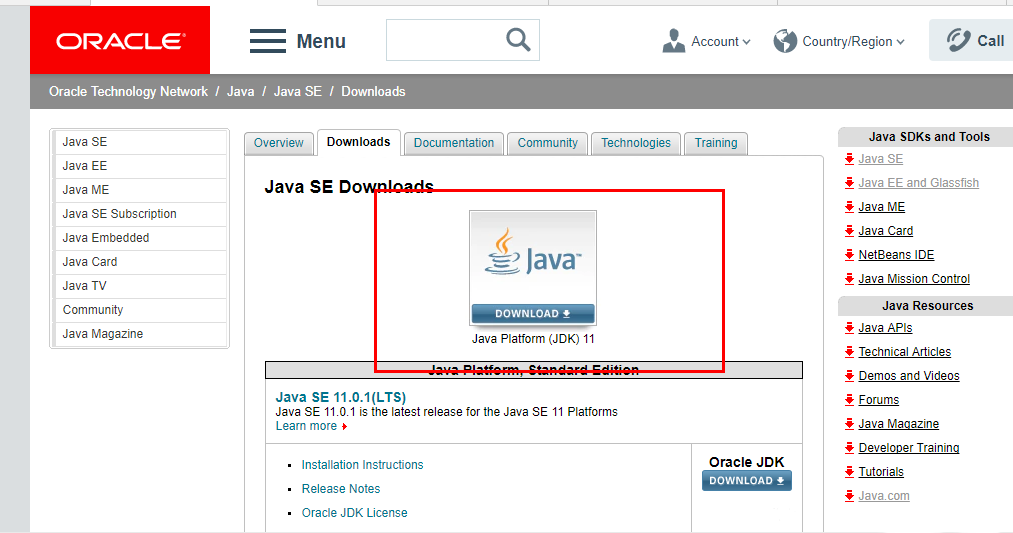
ในหน้าดาวน์โหลด คุณต้องเลือกยอมรับใบอนุญาตและเลือกเวอร์ชันที่เกี่ยวข้องตามระบบของคุณ บทความนี้ใช้ระบบ Window 64 บิตเป็นตัวอย่าง:
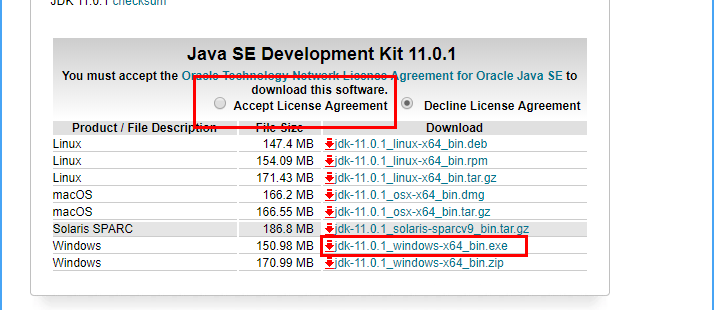
หลังจากดาวน์โหลด ให้ติดตั้ง JDK ตามคำแนะนำ เมื่อติดตั้ง JDK JRE ก็จะถูกติดตั้งพร้อมกัน
ติดตั้ง JDK ในระหว่างกระบวนการติดตั้ง คุณสามารถปรับแต่งไดเร็กทอรีการติดตั้งและข้อมูลอื่นๆ ได้ ตัวอย่างเช่น เราเลือกไดเร็กทอรีการติดตั้งเป็น C:Program Files (x86)Javajdk11.0.1
1. คลิกขวาที่ "คอมพิวเตอร์ของฉัน" → "คุณสมบัติ" → "การตั้งค่าระบบขั้นสูง" → "ขั้นสูง" → "ตัวแปรสภาพแวดล้อม";
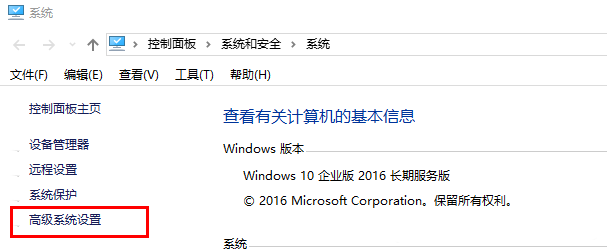
2. เลือกแท็บ "ขั้นสูง" และคลิก "ตัวแปรสภาพแวดล้อม";
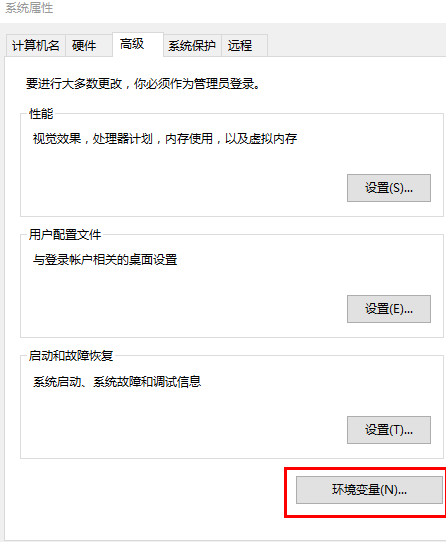
3. สร้างตัวแปรระบบ "JAVA_HOME" ใหม่ (คลิกปุ่ม "ใหม่" ใต้ "ตัวแปรระบบ" กรอกชื่อตัวแปรและค่า จากนั้นคลิก "ตกลง")
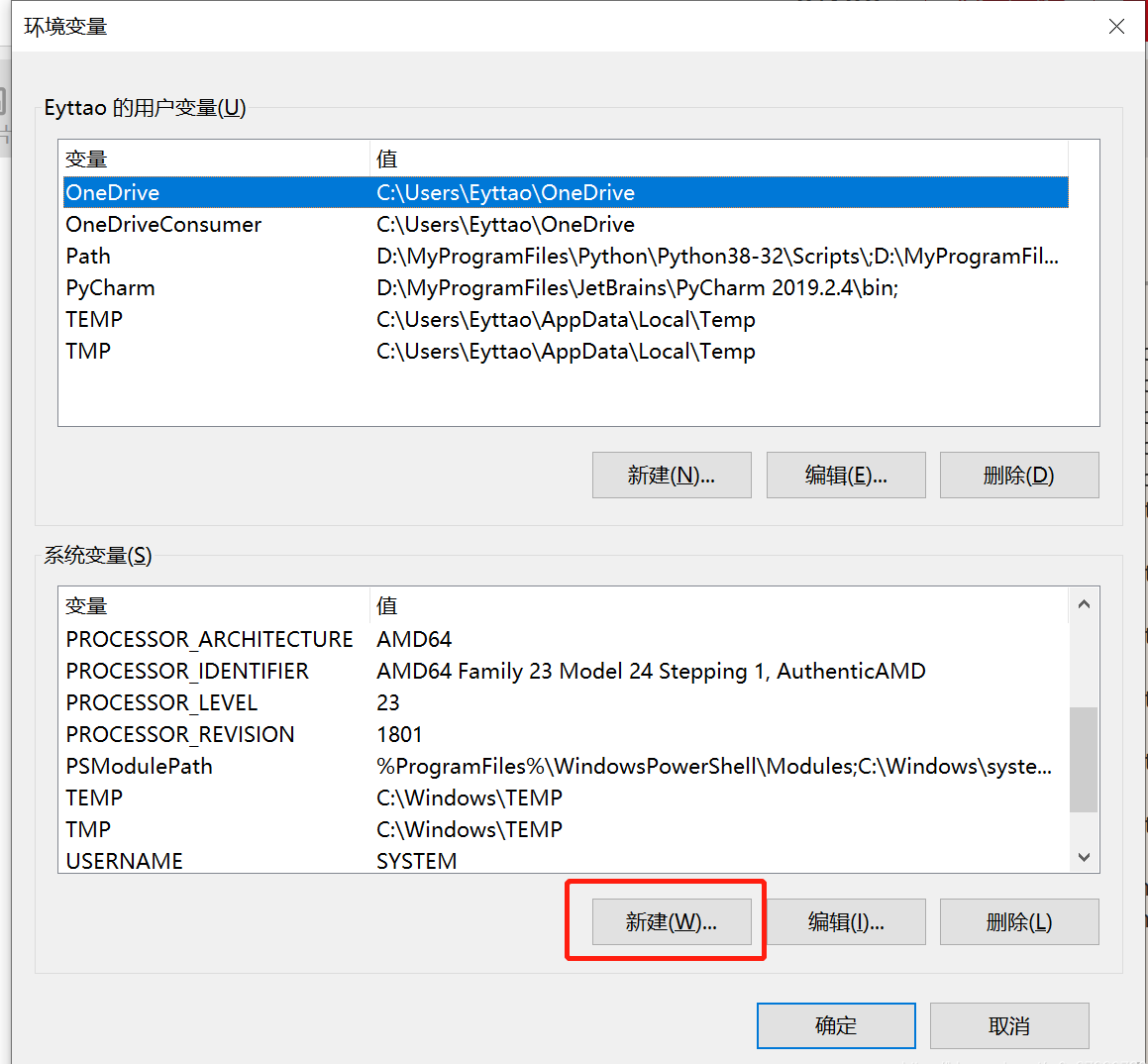
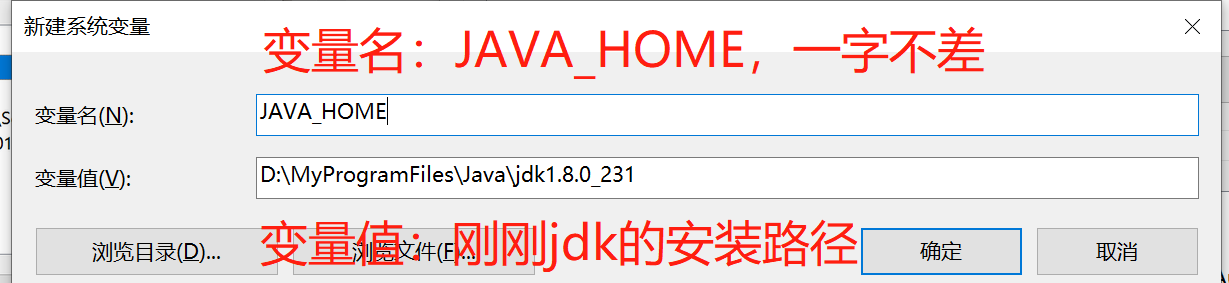
4. ดังที่กล่าวข้างต้น ให้สร้างตัวแปรระบบ "CLASSPATH" ใหม่ด้วยค่า “.;%JAVA_HOME%lib;%JAVA_HOME%libdt.jar;%JAVA_HOME%libtools.jar;” (เนื้อหาทั้งหมดที่อยู่ในเครื่องหมายคำพูด โปรดทราบว่าจุดแรกเป็นจุด ไม่ใช่ลูกน้ำ)
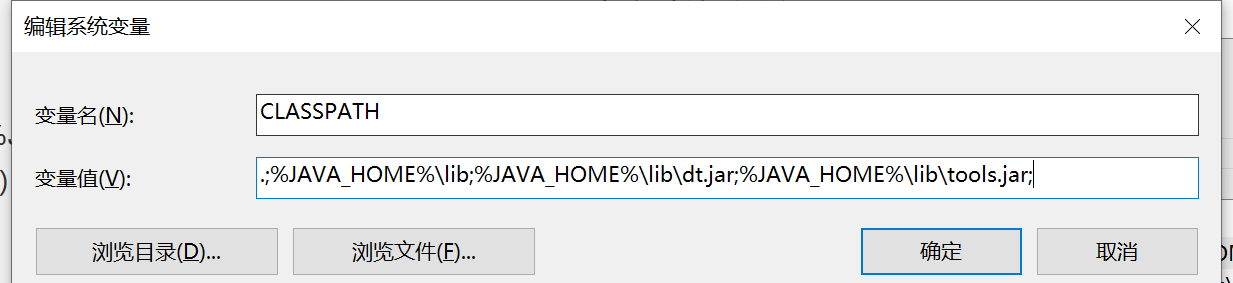
5. ดับเบิลคลิกตัวแปร "Path" ใต้ "ตัวแปรระบบ" เพื่อแก้ไข (ในขณะนี้ คุณจะเห็นว่า JAVA_HOME มีอยู่แล้วในตัวแปรระบบ) ("Path" ของคอมพิวเตอร์บางเครื่องก็เขียนเป็น "PATH")
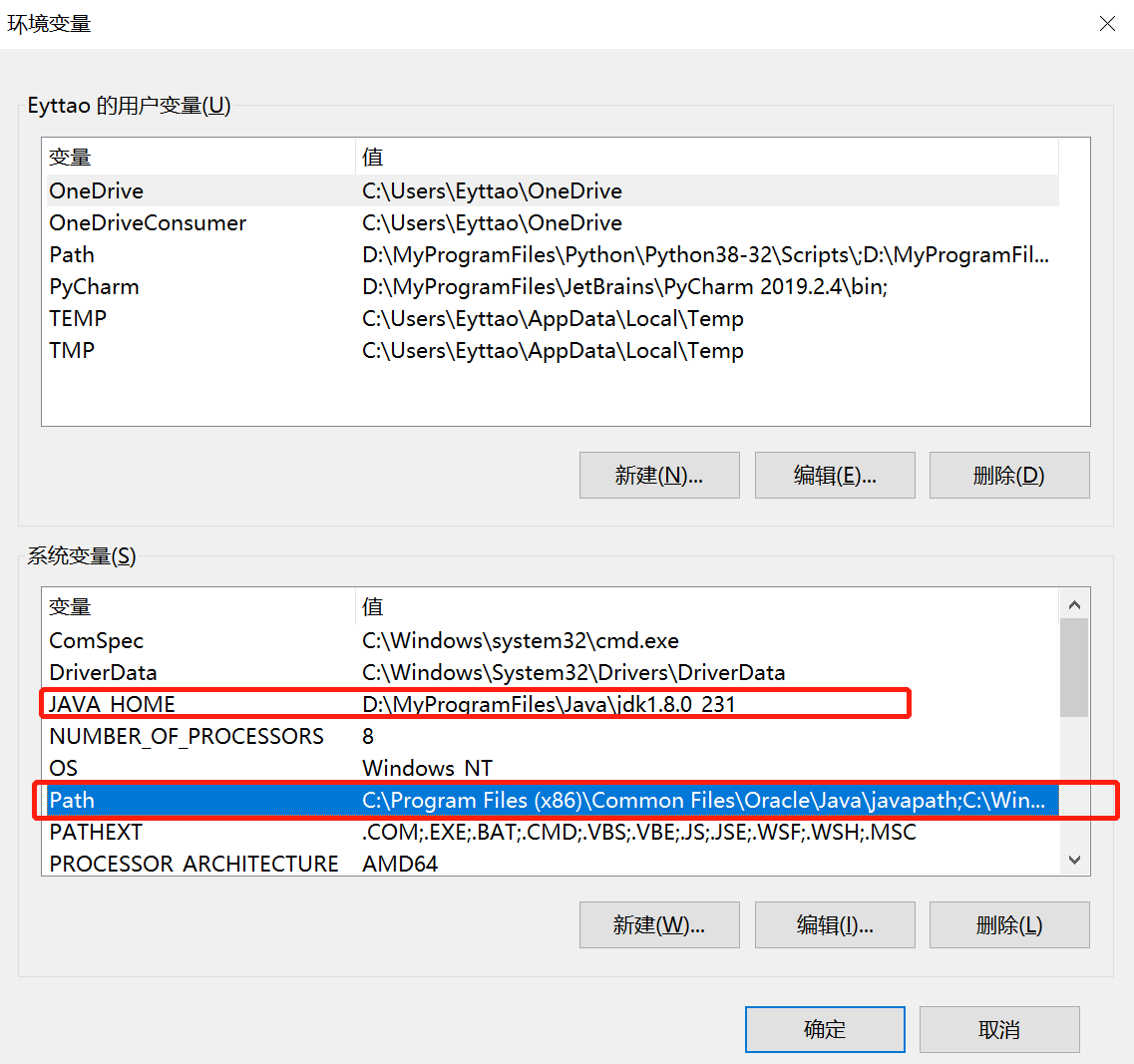
นี่คือการกำหนดค่าสภาพแวดล้อม Java หลังจากการกำหนดค่าเสร็จสมบูรณ์ คุณสามารถเริ่ม Eclipse เพื่อเขียนโค้ด และจะกำหนดค่าสภาพแวดล้อม Java ให้เสร็จสมบูรณ์โดยอัตโนมัติ
ตั้งค่าคุณสมบัติ 3 รายการใน "ตัวแปรระบบ", JAVA_HOME, PATH, CLASSPATH (ไม่สำคัญว่าตัวพิมพ์เล็กหรือใหญ่) หากมีอยู่แล้วให้คลิก "แก้ไข" หากไม่มีอยู่ให้คลิก "ใหม่"
พารามิเตอร์การตั้งค่าตัวแปรมีดังนี้:
ชื่อตัวแปร: JAVA_HOME
ค่าตัวแปร: C:Program Files (x86)Javajdk1.8.0_91 // กำหนดค่าตามเส้นทางจริงของคุณ
ชื่อตัวแปร: CLASSPATH
ค่าตัวแปร: .;%JAVA_HOME%libdt.jar;%JAVA_HOME%libtools.jar; //จำไว้ว่ามี "." อยู่ข้างหน้า
ชื่อตัวแปร: เส้นทาง
ค่าตัวแปร: %JAVA_HOME%bin;%JAVA_HOME%jrebin;
หมายเหตุ: หากคุณใช้ JDK เวอร์ชัน 1.5 หรือสูงกว่า คุณสามารถคอมไพล์และรันโปรแกรม Java ได้ตามปกติโดยไม่ต้องตั้งค่าตัวแปรสภาพแวดล้อม CLASSPATH
1. กดปุ่ม "win" และ "R" บนแป้นพิมพ์พร้อมกันเพื่อเปิดการทำงาน และป้อน "cmd" เพื่อยืนยันการเปิดคอนโซล
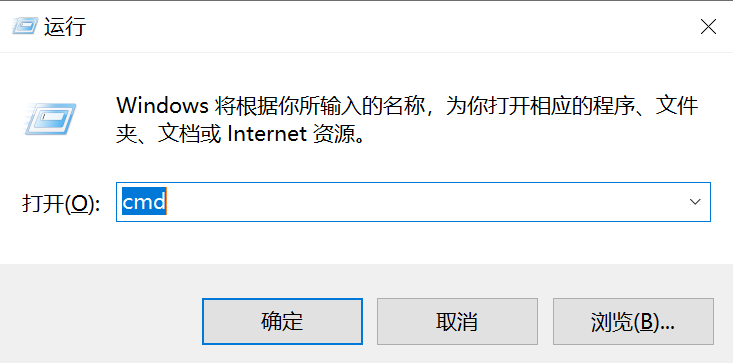
2. พิมพ์คำสั่ง: java -version , java และ javac หากข้อมูลต่อไปนี้ปรากฏขึ้น แสดงว่าตัวแปรสภาพแวดล้อมได้รับการกำหนดค่าสำเร็จ

ควรตั้งค่า PATH ตัวแปรสภาพแวดล้อมให้ชี้ไปยังตำแหน่งที่ติดตั้งไบนารี Java หากคุณมีปัญหาในการตั้งค่า โปรดดูเอกสารประกอบของเชลล์
ตัวอย่างเช่น สมมติว่าคุณใช้ bash เป็นเชลล์ คุณสามารถเพิ่มสิ่งต่อไปนี้ที่ส่วนท้ายของไฟล์ .bashrc ของคุณได้: send PATH=/path/to/java:$PATH
ดังที่กล่าวไว้ว่า หากคุณต้องการทำงานของคุณให้ดี คุณต้องปรับปรุงเครื่องมือของคุณก่อน เรายังต้องมีเครื่องมือการพัฒนาที่ดีในกระบวนการพัฒนาภาษา Java มี IDE มากมายในตลาด บทความนี้จะแนะนำ Java ต่อไปนี้ เครื่องมือพัฒนาสำหรับทุกคน:
Eclipse: Java IDE โอเพ่นซอร์สฟรีอีกตัว ที่อยู่ดาวน์โหลด: https://www.eclipse.org/eclipseide/
เลือก Eclipse IDE สำหรับนักพัฒนา Java :
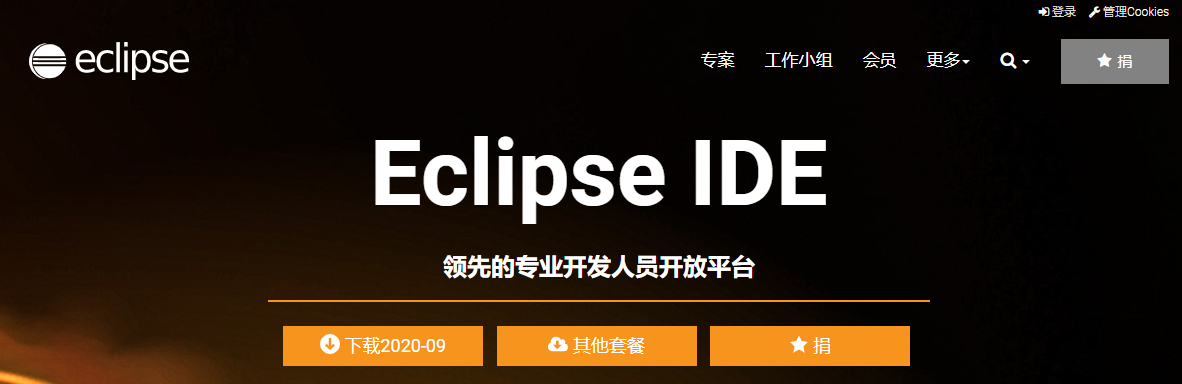
IntelliJ IDEA (แนะนำ): Java IDE ที่ใช้งานง่าย เวอร์ชันมืออาชีพมีประสิทธิภาพแต่ต้องชำระเงิน เวอร์ชันโอเพ่นซอร์สมีฟังก์ชันพื้นฐานเพียงพอที่จะมอบประสบการณ์การพัฒนาโค้ดที่ดียิ่งขึ้น
ดาวน์โหลดที่อยู่: https://www.jetbrains.com/zh-cn/idea/
Notepad++: Notepad++ เป็นตัวแก้ไขโค้ดฟรีภายใต้สภาพแวดล้อม Microsoft windows ที่อยู่ดาวน์โหลด: http://notepad-plus-plus.org/
นอกจากนี้ยังมีโปรแกรมแก้ไขโค้ดที่ยอดเยี่ยมอีกมากมาย เช่น vscode, sublime, vim ฯลฯ ซึ่งฉันจะไม่แนะนำมากเกินไปที่นี่
รหัสไฟล์ HelloWorld.java:
HelloWorld คลาสสาธารณะ { โมฆะสาธารณะคงหลัก (สตริง [] args) { System.out.println ("Hello World");}}